Cambiar el volumen de los AirPods mientras los estás usando con el iPod touch
Cambiar el volumen de los AirPods
Realiza una de las siguientes operaciones:
Llama a Siri y, a continuación, di algo como “Baja el volumen”.
Usa uno de los dos botones de volumen del lateral del iPod touch.
Arrastra el regulador de volumen en los controles de reproducción de una app.
Abre el centro de control y arrastra el regulador de volumen.
Arrastra el regulador de volumen en la pantalla bloqueada.
Gira la corona Digital Crown (en los AirPods Max).
Puedes cambiar el sentido del giro que hace subir el volumen (iOS 14.3 o posterior). También puedes usar la corona Digital Crown para iniciar y detener la reproducción de audio, responder y finalizar llamadas, hablar con Siri y terminar la lectura de un mensaje nuevo.
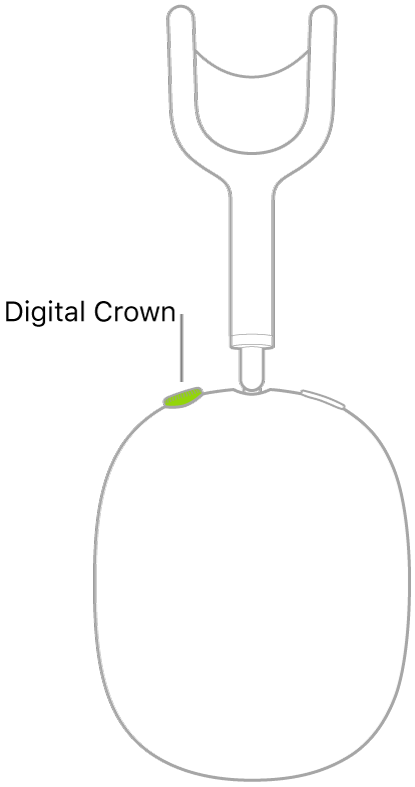
Controlar o limitar el volumen de los AirPods
Puedes hacer lo siguiente:
Recibe una notificación y haz que el volumen baje automáticamente si escuchas audio en los AirPods durante el tiempo suficiente a un volumen que podría afectar a tu capacidad auditiva.
Usa la app Salud para ver los niveles de audio de tus AirPods en el tiempo.
Usa el control Audición del centro de control para supervisar los niveles de audio de los AirPods mientras los utilizas.
Limita el volumen máximo de los AirPods.